
Ces dernières années, les entreprises ont fait leur chemin en ligne, car il est aujourd’hui essentiel d’être à la pointe de la tout ce qui peut nous apporter des avantages non seulement sur le plan interpersonnel, mais aussi sur le plan monétaire. De plus en plus de grandes entreprises ont besoin des services de différentes applications et pages Web pour améliorer leurs communications internes, leurs ventes, leurs achats et même leurs procédures.
De même, Skype a toujours été à la pointe des télécommunications, s’est concentré sur l’amélioration de sa plateforme et de ses outils les adapter aux besoins des grandes et petites entreprises.
En 2010, le panneau de configuration Skype Entreprise a ajouté de nouvelles fonctionnalités: Skype Manager, un outil de gestion d’entreprise. Dans cet article, nous expliquerons tout ce qui concerne cette nouvelle fonctionnalité Skype et quelles fonctionnalités de ceci peut être d’une grande aide pour vous et votre entreprise ou entreprise.
Qu’est-ce que Skype Manager et à quoi sert cet outil de gestion des ressources humaines?
Table des matières
Gestionnaire Skype (anciennement: Panneau de configuration d’entreprise) est un nouvel outil d’administration créé par la société Microsoft, qui fonctionne sur les principes de la téléphonie IP. C’est un logiciel qui vous permet de configurer, gérer et rendre compte de l’utilisation de Skype dans l’équipe de travail.
Où les administrateurs de l’entreprise pourront créer des comptes pour les employés et les inviter à rejoindre, gérez-les, acceptez ou refusez certaines fonctions (contrôlant ainsi leurs accès) créez des boîtes vocales, attribuez des crédits Skype et gardez une trace des dépenses pour garder le contrôle des coûts utilisés par chaque département de votre entreprise et chaque membre individuellement.
À savoir, est une application qui vous permettra de garder le contrôle administratif de votre entreprise, tout cela, en un seul endroit. Cet outil a la particularité de fonctionner non seulement au niveau de l’entreprise, mais aussi est un logiciel utile pour les utilisateurs normaux qui ont plus d’un compte Skype. De même, cette plateforme est adaptable à tout type de groupe, amis et famille.
Quelles sont les principales fonctions et fonctionnalités de Skype Manager? Que puis-je en faire?
Ses fonctions sont basées sur le gestion d’entreprise Oui son objectif est que les administrateurs puissent effectuer toutes les tâches de gestion à partir d’une seule plateforme.
Parmi ses fonctionnalités, on peut citer:
- Création de compte tant pour l’administrateur que pour les employés de l’entreprise.
- Superviser, activer ou désactiver l’accès des employés à différentes fonctions.
- Déposer de l’argent sur le compte Skype
- Distribuer de l’argent à chaque membre ou à chaque département de l’entreprise
- Tracé des frais et dépens.
- Chèque d’utilisation du crédit attribué.
- Les employés pourront recevoir et passer des appels sur les lignes fixes et mobiles et disposera également d’une messagerie vocale pour écouter les messages.
Apprenez étape par étape comment configurer votre Skype Manager à partir de n’importe lequel de vos appareils rapidement et facilement
À l’heure actuelle, vous devez rechercher tous les des alternatives qui peuvent favoriser votre entreprise et votre entreprise.
C’est pourquoi voici quelques petites étapes pour que vous puissiez apprendre à tirer le meilleur parti de toutes vos entreprises:
1. Créez un compte ou démarrez à partir d’un compte personnel existant.
Si vous avez besoin de créer un compte, vous pouvez le faire avec un e-mail ou un numéro de téléphone (Vous devrez confirmer par un message texte qu’ils vous enverront). Ensuite, il vous demandera de créer un mot de passe et de saisir vos nom et prénom.
2. Créez le nom d’utilisateur
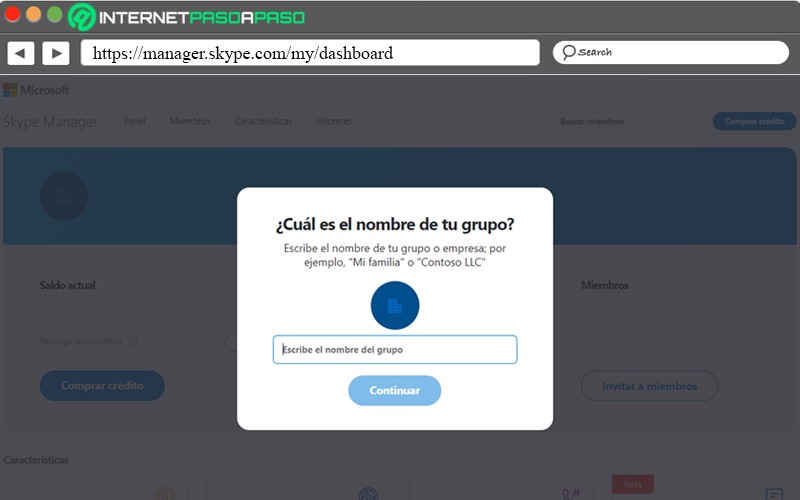
3. Créer un formulaire d’entreprise
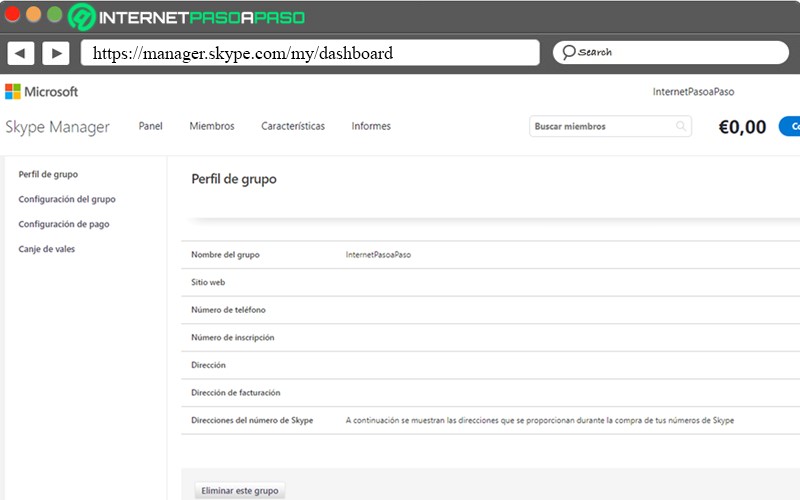
Après avoir été créé, vous vous connecterez automatiquement, après cela vous devrez remplir le formulaire. Après ça Skype enverra un e-mail avec un lien vers la boîte de réception des e-mails spécifié pour activation du profil. Tout cela est un processus gratuit. Après cela, votre compte sera disponible pour utiliser toutes les autres fonctions.
Parmi les choses que vous pourriez faire après la création et la confirmation de votre compte, nous avons:
- Ajoutez vos employés ou membres de votre groupe de travail, et vous pouvez les organiser de la manière la plus pratique, car vous pouvez créer des comptes de travail distincts pour eux, afin de pouvoir les séparer par services.
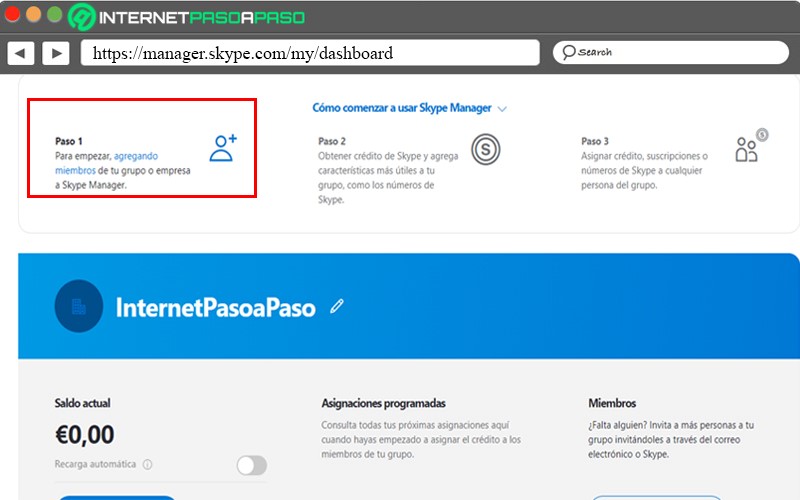
- Rechargez votre compte Skype afin que les membres de l’équipe puissent utiliser toutes les fonctions, que ce soit Skype Connect, les abonnements, les numéros Skype pour les appels, le système d’identification de l’appelant et la messagerie vocale.
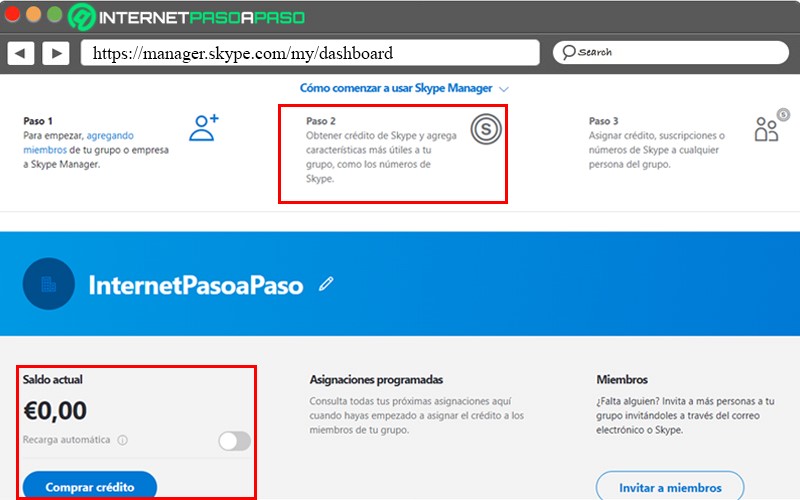
- Distribuez l’argent déposé dans le compte dans les différents comptes attribués aux membres du groupe de travail et donne ainsi accès aux différentes fonctionnalités nécessaires à leur travail efficace.
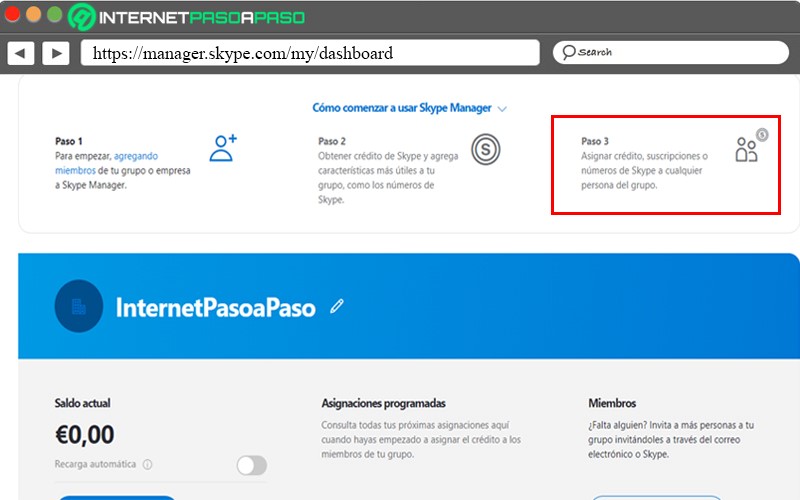
Nous vous montrons étape par étape les actions les plus importantes que vous pouvez effectuer avec Skype Manager à partir de tous vos appareils
Vous pouvez continuez à tirer le meilleur parti de cet outil incroyable Depuis n’importe quel appareil, cela vous permettra d’obtenir les rapports nécessaires et de vous tenir au courant de tout ce qui se passe dans vos groupes.
Fonce:
Connexion
Si vous avez déjà configuré votre compte avec les étapes que nous avons expliquées ci-dessus, pour vous connecter uniquement Vous devez accéder à la page Skype Manager en copiant l’adresse suivante: https://manager.skype.com/. Une fois là-bas, vous devez cliquer là où il est dit “Connectez-vous ou créez un compte”Puisque vous avez déjà créé un compte, il vous suffit de fournir les détails de votre compte, votre adresse e-mail ou numéro de téléphone et le mot de passe que vous avez choisi pour ce compte.
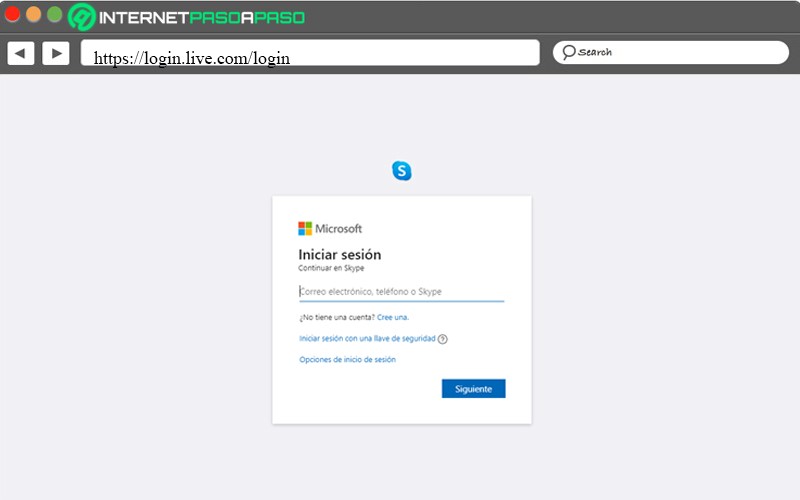
Une fois chargé, la page d’accueil de votre compte apparaîtra. Skype Manager.
Contrôler l’utilisation des autres membres
Gestionnaire Skype fournit des rapports d’activité sur l’utilisation que les membres de l’équipe font de la plateforme Skype, parmi les détails qui offrez-nous ces rapports d’utilisation Ce sont: le numéro de destination des appels, l’heure, la date et la durée de ceux-ci, ainsi que les SMS effectués, les détails des achats effectués et des téléchargements.
C’est important tenir compte du fait que les membres doivent donner leur autorisation aux administrateurs pour pouvoir afficher des informations sur votre utilisation individuelle de votre compte Skype personnel, et de même, ils peuvent retirer leur consentement à tout moment. S’ils n’ont pas donné leur autorisation, les administrateurs ne pourront voir que le solde créditeur actuel de leurs comptes Skype.
Pour voir cela, vous devez:
- Connectez-vous et accédez à la section “Rapports”, où vous devez cliquer sur la section «utilisations».
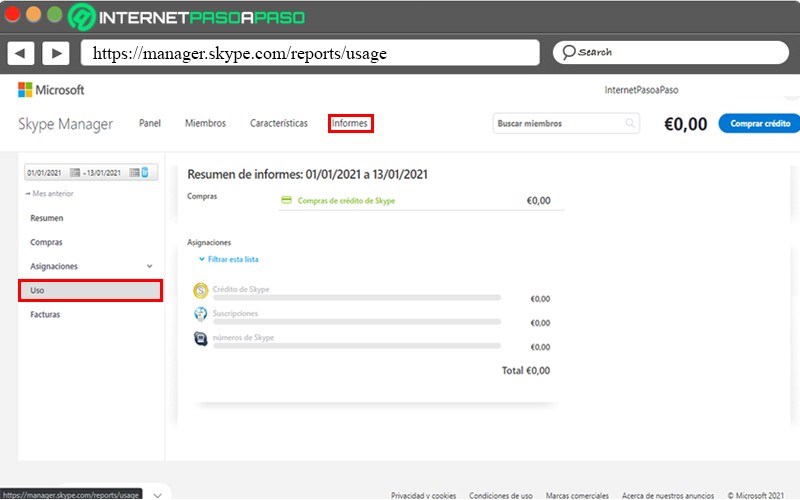
- Puis sélectionnez “Je souhaite accéder aux rapports” (Vous pouvez modifier l’accès à ces informations quand vous le souhaitez en modifiant les paramètres du compte)
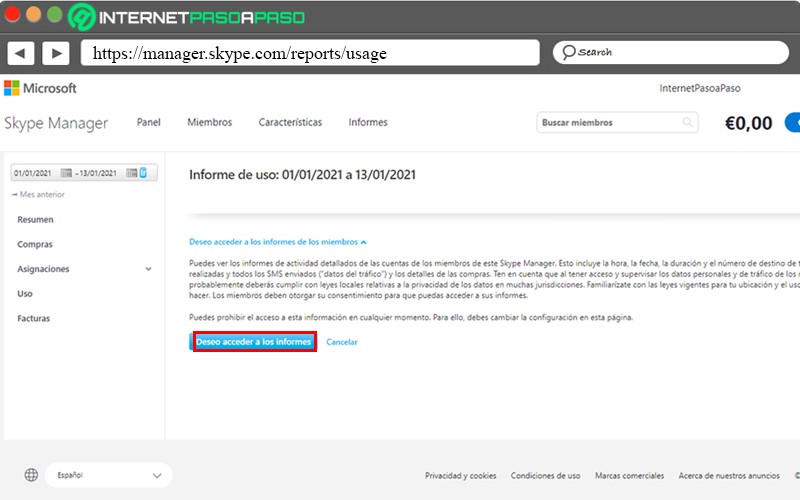
- Vous pourrez voir l’utilisation du crédit Skype ce que cette personne a utilisé, à quoi elle a servi, le tarif à la minute de l’appel, la durée et le coût. C’est important Assurez-vous avant de faire cela que vous n’enfreignez aucune loi sur la confidentialité dans votre juridiction.
Partager les produits Skype avec d’autres contacts
Il est possible de partager entre amis et en famille, tous les produits et fonctions de Skype qui ont été achetés, via Gestionnaire Skype. Pour ce faire, vous devez ajouter vos amis ou votre famille, avec lesquels vous souhaitez partager ou attribuer des produits, en tant que membres de Gestionnaire Skype, Une fois les produits achetés, vous devez les attribuer au membre de votre choix.
Cela le fera de la manière suivante:
- Cliquez sur dans la section “Membres” dans le Tableau de bord Skype Manager.
- Choisir le ou les membres que vous souhaitez vous attribuer un crédit ou un produit.
- Cliquez sur gérer le crédit et écrivez le montant du crédit que vous souhaitez attribuer, puis vous cliquerez sur «ajouter du crédit». Ce crédit que vous avez sélectionné sera immédiatement soustrait de votre crédit Skype Manager et ajouté au compte des cessionnaires.
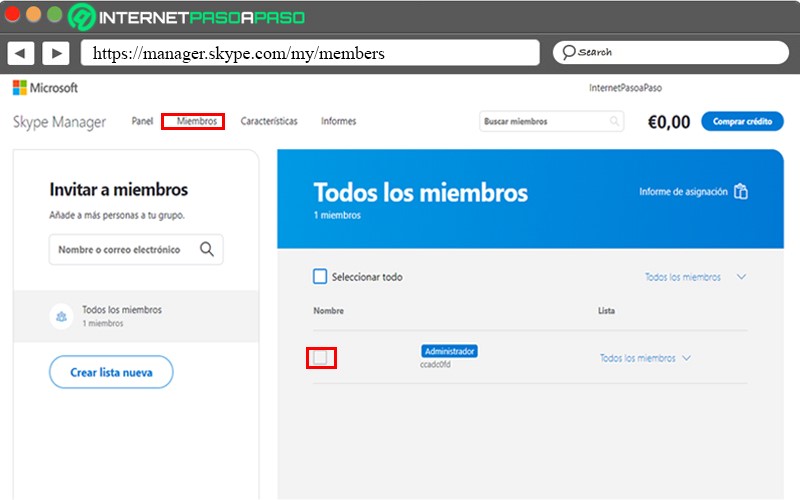
- Cette étape doit être répété avec tous les membres auquel vous souhaitez attribuer des crédits ou des produits.
Afficher l’historique des paiements et télécharger les factures
Vous pouvez afficher l’historique des paiements effectués dans Skype Manager et vous pouvez également télécharger les factures au format PDF. Sélectionnez une section “Rapports” et cliquez là où il est dit “Achats” dans le menu qui apparaît sur le côté gauche.
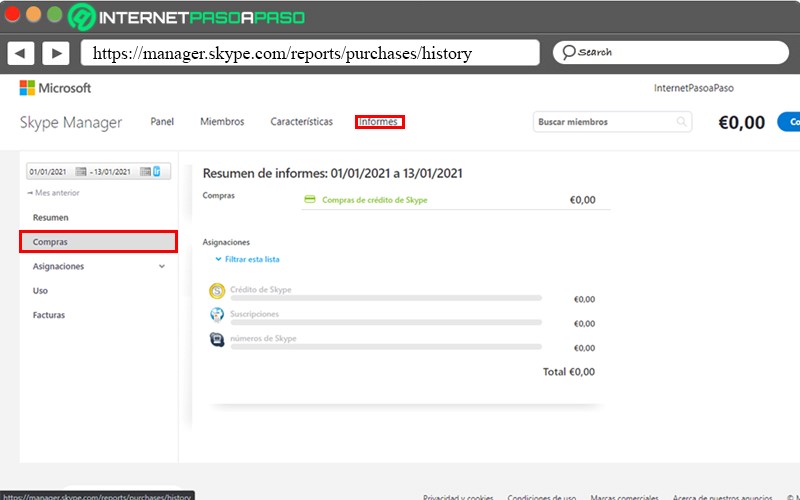
Ici le rapport d’achat sera affiché, où il montre ce qui a été payé pour les achats de crédits Skype pendant une période donnée. Pour connaître le rapport d’un achat spécifique, vous devez cliquer sur le numéro de commande de cet achat.
Supprimer des groupes du gestionnaire Skype
Le compte Skype Manager ne peut pas être supprimé, mais si vous pouvez supprimer votre groupe. De même, vous ne pouvez pas supprimer les comptes personnels de vos utilisateurs, ils pourront utiliser toutes les fonctionnalités et abonnements qui ont été attribués par l’administrateur jusqu’à la date d’expiration de celui-ci.
Tout d’abord, vous devrez attribuer le crédit restant dans votre compte Skype Manager à vous-même ou à un autre compte auquel vous souhaitez l’attribuer, plus tard:
- Sélectionnez le nom de votre groupe dans le coin supérieur droit de la page.
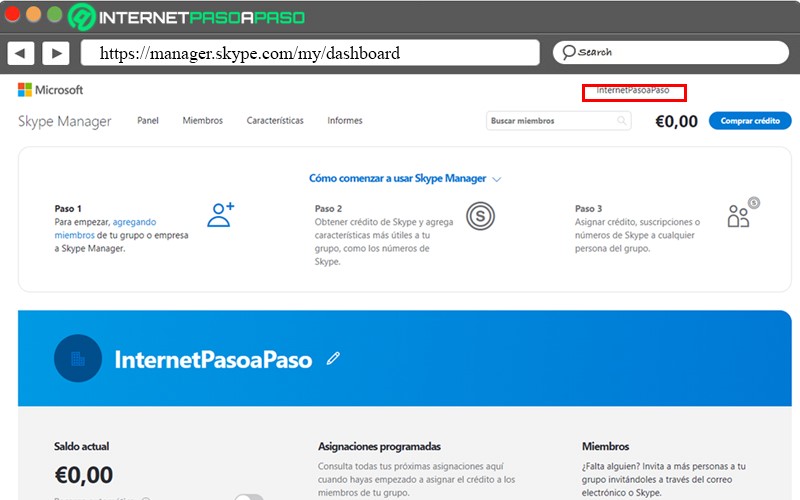
- Cliquer sur “Paramètres de groupe” et sélectionnez “Supprimer le groupe”
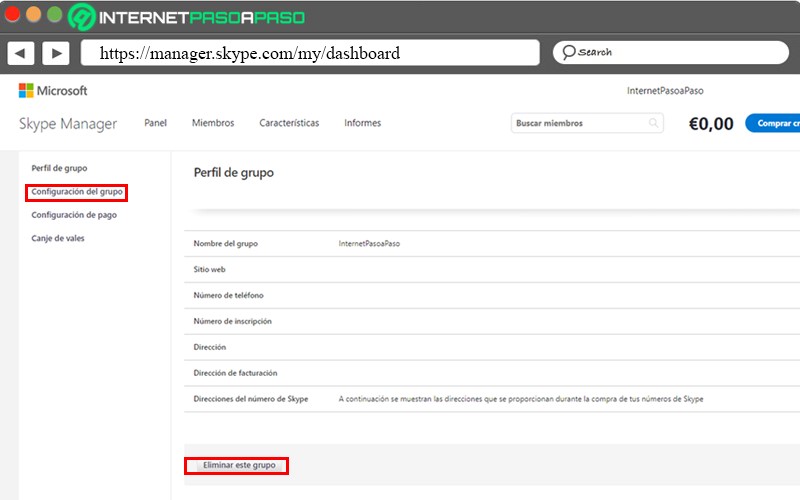
- Il est important d’avoir une trace de toutes les informations des informations pertinentes sur votre groupe de travail avant de le supprimer. Rappelez-vous dans Gestionnaire Skype, vous ne pouvez pas supprimer votre compte.